میانبرهای صفحه کلید مفید هستند. اما با وجود ثروت میانبرهای صفحه کلید در ویندوز 11 ، شما مجبور خواهید بود که قبل از مدت طولانی یکی را به اشتباه فعال کنید. و بسیاری از این مشکلات عظیم ایجاد می کنند اگر متوجه نشوید که آنها را فعال کرده اید یا مطمئن نیستید که چگونه تغییر را معکوس کنید.
میانبرهای صفحه کلید مفید هستند. اما با وجود ثروت میانبرهای صفحه کلید در ویندوز 11 ، شما مجبور خواهید بود که قبل از مدت طولانی یکی را به اشتباه فعال کنید. و بسیاری از این مشکلات عظیم ایجاد می کنند اگر متوجه نشوید که آنها را فعال کرده اید یا مطمئن نیستید که چگونه تغییر را معکوس کنید.
این عاقلانه است که خود را با میانبرهای بالقوه مختل کننده آشنا کنید ، بنابراین می دانید که هنگام ظاهر شدن آنها چه هستند. تعداد انگشت شماری وجود دارد که من اغلب دیده ام ، و خوشبختانه آنها معکوس نیستند (یا کاملاً غیرفعال می شوند).
کلیدهای چسبنده
میانبرهای صفحه کلید تصادفی گالور
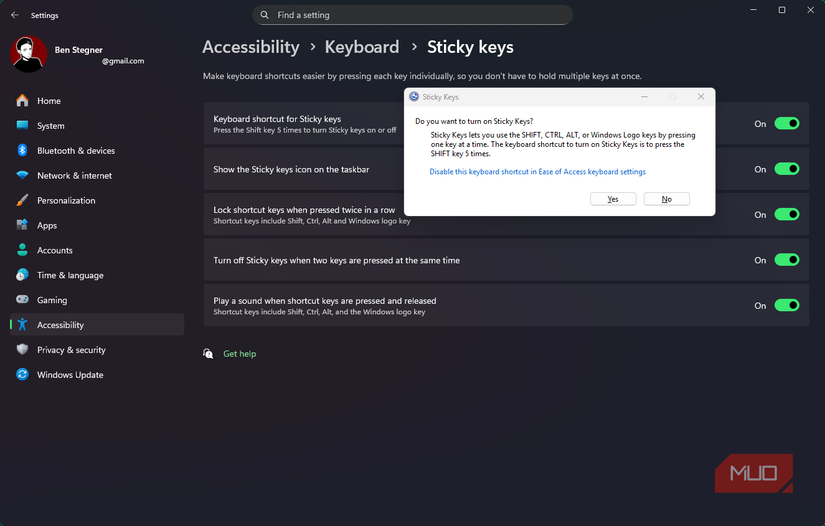
بسیاری از ویژگی های مفید دسترسی به ویندوز در نظر گرفته شده برای کمک به کسانی که به آنها نیاز دارند می توانند در هنگام فعال شدن به اشتباه ، آتش سوزی کنند. کلیدهای چسبنده یکی از بدترین هاست ، زیرا روش فعال سازی آن (ضربه سریع به سرعت پنج بار) به راحتی انجام می شود.
Keys Sticky به شما امکان می دهد تا ترکیبات کلیدی را یک بار وارد کنید ، بنابراین می توانید CTRL را فشار داده و آزاد کنید ، سپس C را فشار داده و آزاد کنید تا متن را کپی کنید. اگر آن را نمی خواهید ، میانبرهای صفحه کلید تصادفی همیشه فعال می شوند و کار خود را کنار می گذارند.
ضربه زدن به تغییر پنج بار پشت سر هم ، کلیدهای چسبنده را غیرفعال می کند ، اما بهتر است این میانبر را به طور کلی غیرفعال کنید. تنظیمات را باز کنید ، سپس به دسترسی> صفحه کلید> کلیدهای چسبنده بروید. روی مورد کلیک کنید ، سپس میانبر صفحه کلید را برای کلیدهای چسبنده غیرفعال کنید. اکنون ، این ویژگی فعال نمی شود مگر اینکه از این منو این کار را انجام دهید.
ویندوز راوی
صدای رباتیک که هر کاری را انجام می دهید می خواند
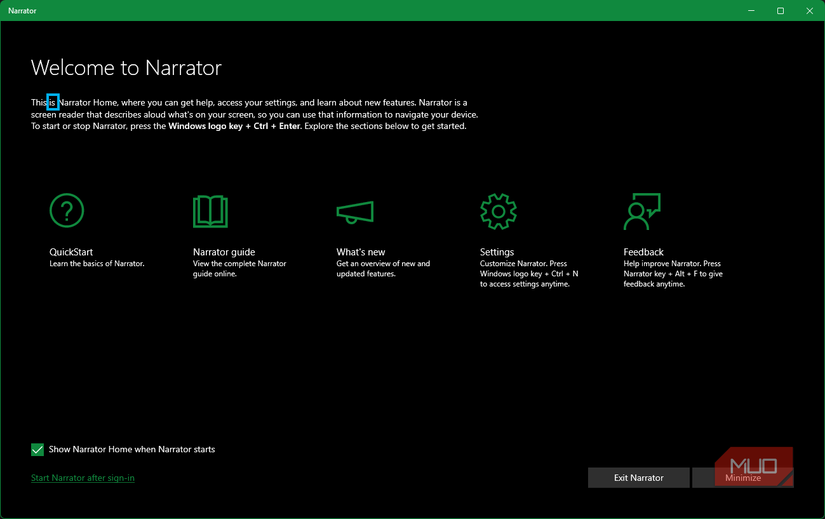
راوی ویندوز به افرادی که در خواندن آنچه در صفحه نمایش هستند مشکل دارند. اما شنیدن این صدا با فریاد زدن هر کاری که در رایانه شخصی خود انجام می دهید ، وقتی نمی خواهید آن را انجام دهید ، مختل کننده است (و به طور بالقوه حریم خصوصی).
میانبر آن ، Win + Ctrl + Enter ، آسان است زیرا از دو کلید دوم برای ارسال پیام در برخی از برنامه ها استفاده می شود. مانند کلیدهای چسبنده ، همان دسته کوچک موسیقی جاز کلید که آن را باز می کند ، آن را غیرفعال می کند ، اما می توانید میانبر را خاموش کنید تا از وقوع دوباره این کار جلوگیری کنید. به تنظیمات> دسترسی> راوی بروید و میانبر صفحه کلید را برای راوی غیرفعال کنید.
کلید را درج کنید
متن به عنوان تایپ حذف می شود
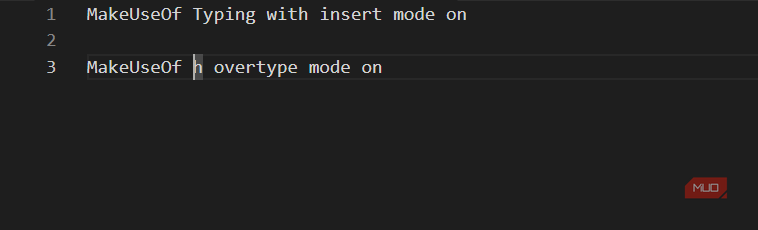
کلید درج صفحه کلید شما ورودی تایپ شما را بین دو حالت قرار می دهد: درج و بیش از حد. اولی همان چیزی است که شما به احتمال زیاد قبلاً قبلاً استفاده می کنید ، جایی که متن جدید هر متن موجود را به جلو سوق می دهد. با استفاده از حالت Overtype ، تمام ورودی متن را که در آن مکان است حذف می کند.
در حالی که هر دو می توانند مفید باشند ، من حالت درج را ترجیح می دهم زیرا آنچه را که در آنجا وجود دارد نابود نمی کند. این کلید به راحتی قابل اشتباه است ، به علاوه هیچ نشانه ای در هنگام ضربه زدن به آن وجود ندارد. با افزودن سردرگمی ، بسیاری از برنامه ها از حالت Overtype پشتیبانی نمی کنند ، بنابراین ممکن است متوجه نشوید که تا بعد روشن شده است.
ساده ترین راه برای جلوگیری از این کار ، استفاده از ابزار Keyboard Manager است که یکی از ابزارهای بسیار جذاب در مجموعه Powertoys است. گزینه اصلی آن به شما امکان می دهد تا درج را برای غیرفعال کردن تنظیم کنید (یا آن را به یک کلید دیگر بازگردانید).
با فرض اینکه شما از آن استفاده نمی کنید ، این نیز یک روش خوب برای غیرفعال کردن کلید قفل Caps Orlous است. برخی از وب سایت ها به شما هشدار می دهند که قفل قفل ها روشن است ، اما اگر آن را متوجه نشوید ، این یک صفحه کلید مشترک دیگر است.
بزرگنمایی
همه چیز بزرگتر یا کوچکتر می شود
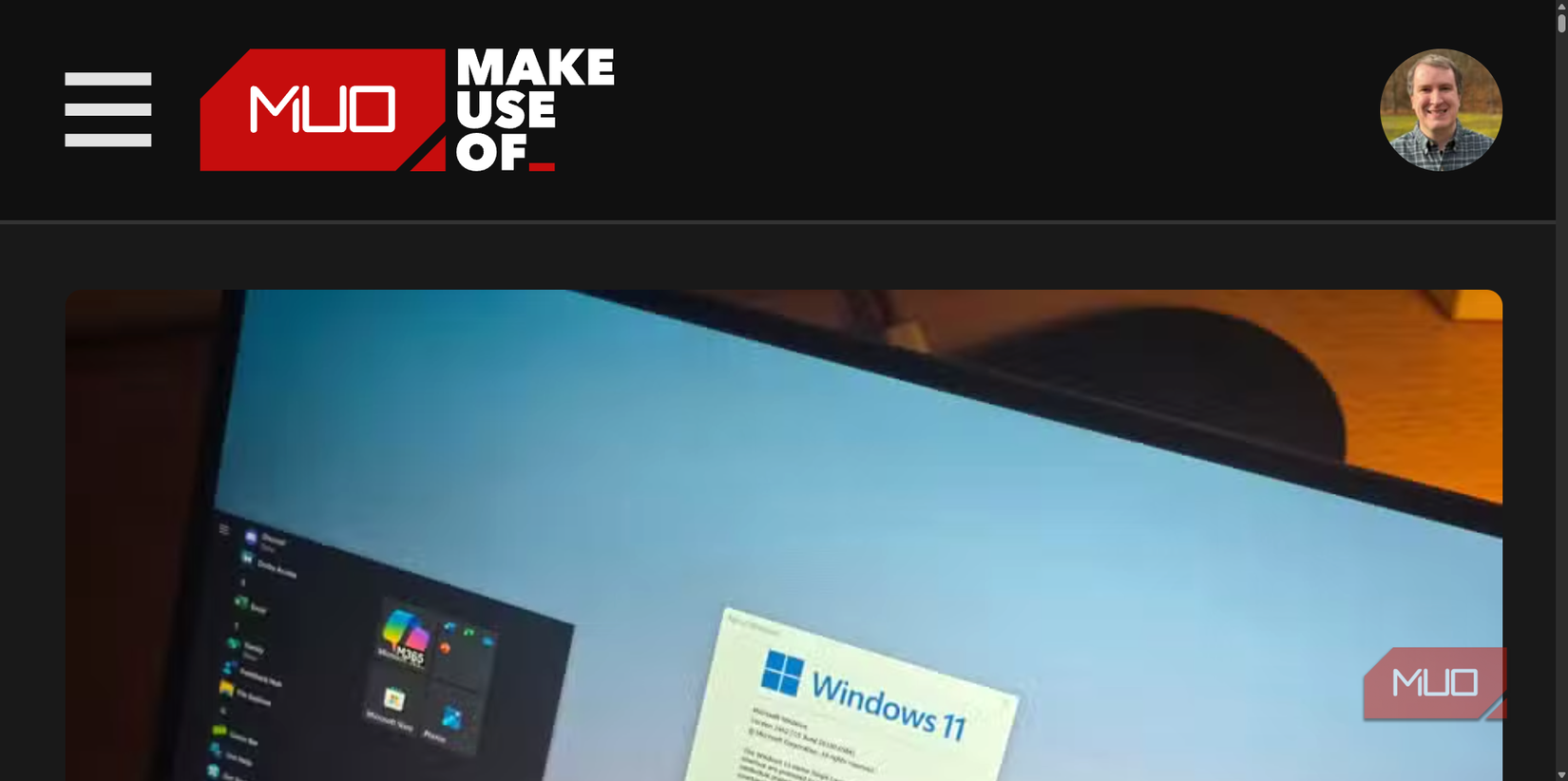
ویندوز دو روش برای بزرگنمایی ارائه می دهد ، که هر دو هنگام نگه داشتن کلید CTRL باعث می شوند. می توانید از دکمه های به علاوه و منهای استفاده کنید یا چرخ ماوس خود را پیمایش کنید. این عالی است که منظور شما این است که این کار را انجام دهید ، اما وقتی می خواهید به طور عادی پیمایش کنید ، می تواند فعال شود.
در تجربه من ، بزرگترین دلیل این امر به اشتباه این است که کلید CTRL گیر می کند. اگر صفحه کلید شما کثیف یا قدیمی است ، ممکن است کلید پس از فشار دادن آن ، پایین بماند. گاهی اوقات ، شما باید برنده ، Ctrl و Alt Keys خود را به دست بیاورید تا مطمئن شوید که آنها با هر چیزی روبرو نشده اند. همانطور که دیدیم ، این کلیدهای اصلاح کننده می توانند در طی یک فعال شدن ناخواسته ، انواع رفتارهای ناخواسته را ایجاد کنند.
Ctrl + 0 (صفر) یک میانبر جهانی برای تنظیم مجدد سطح بزرگنمایی به 100 ٪ است که برای زوم های تصادفی شدید در هر جهت مفید است.
تستر صفحه کلید یک سایت مفید است تا ببیند کدام کلیدها در حال فعال شدن هستند. اگر کلیدهای خاصی وقتی که آنها را فشار نمی دهید ، همیشه آتش می گیرند ، وقت آن است که صفحه کلید خود را تمیز کنید.
قفل پیمایش
وقتی کلیدهای فلش صفحه گسترده خود را پیمایش کنید
Lock Scroll یکی از کلیدهای کم مصرف در صفحه کلید است. شما به خاطر عدم دانستن عملکرد آن بخشیده می شوید. از نظر تاریخی ، از آن برای جابجایی کلیدهای فلش بین حرکت مکان نما و پیمایش در اطراف پنجره استفاده می شد. امروز ، این فقط در مورد یک برنامه اصلی اعمال می شود: اکسل.
به طور پیش فرض ، کلیدهای فلش شما سلول در حال حاضر انتخاب شده در اکسل را تغییر می دهد. با این حال ، با قفل پیمایش ، کلیدهای فلش در عوض کل سند را پیمایش می کنند. کدام یک را ترجیح می دهید به خود شما بستگی دارد و شاید دوست دارید بین آنها جابجا شوید.
اما برای هر کس دیگری ، با توجه به این استفاده باستانی ، می توانید با استفاده از همان روش ذکر شده برای درج ، با خیال راحت کلید را غیرفعال یا از بین ببرید.
تمام صفحه
شما در برنامه فعلی خود به دام افتاده اید
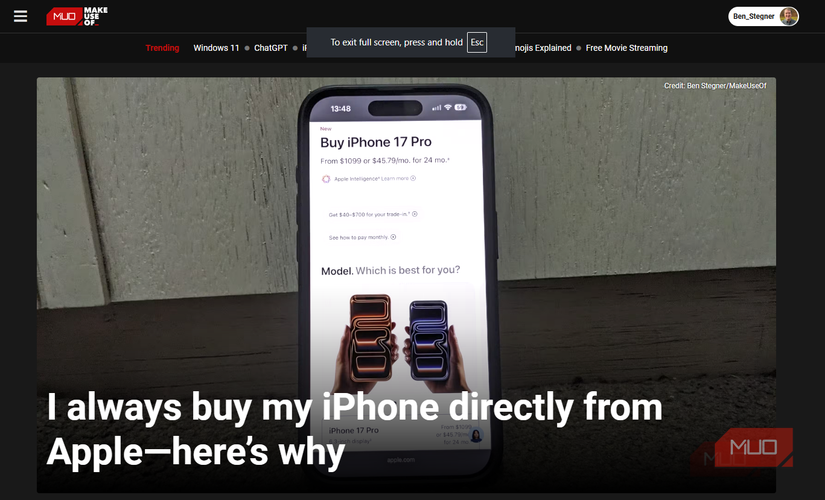
هرکسی که از ویندوز استفاده می کند با سه دکمه کنترل پنجره در سمت راست و سمت راست آشنا است و نوار پنجره را می کشد تا آن را به حرکت درآورد. اما چه اتفاقی می افتد که این ناپدید شود و شما نمی توانید برنامه فعلی را ترک کنید؟
این به دلیل حالت تمام صفحه ، در دسترس با میانبر F11 اتفاق می افتد. برنامه های تمام صفحه نوار عنوان خود را پنهان کرده اند. با فشار دادن همان کلید می توانید آنها را به حالت عادی برگردانید. بسته به برنامه ، موش به بالای صفحه ممکن است نوار منو یا X را برای بستن آن نشان دهد.
ابزارهای توسعه دهنده
کد تصادفی گرفتن فضا
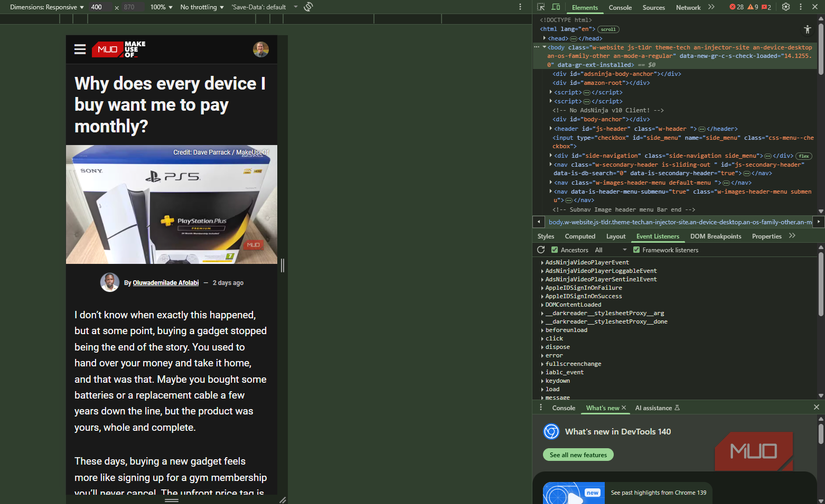
در اینجا یکی از دو راه برای ایجاد سردرگمی وجود دارد: پانل مرورگر توسعه دهنده ابزارهای. در Chrome ، Firefox و Edge ، فشار دادن Ctrl + Shift + I یا F12 این صفحه را باز می کند. همانطور که از عنوان انتظار دارید ، این مجموعه ابزارهایی است که به شما امکان می دهد کدی را که صفحه را تشکیل می دهد ، نظارت کنید ، فعالیت شبکه را مشاهده کنید ، خروجی کنسول و مشابه را مشاهده کنید.
در حالی که این ابزارها می توانند سرگرمی را فراهم کنند حتی اگر شما یک توسعه دهنده نیستید (یعنی ، عنصر را بازرسی کنید و عامل مرورگر خود را تغییر دهید) ، اجازه ندهید که وقتی آنها را نمی خواهید ، فضای صفحه را هدر دهید. یا میانبر را بزنید یا روی X در گوشه بالا سمت راست کلیک کنید تا آنها را ببندید.
یکی دیگر از میانبر های مرورگر سریع که از آن آگاه باشید Ctrl + Shift + B است که دید نوار نشانک ها را در زیر نوار آدرس قرار می دهد. من به این خیلی اعتماد می کنم. اگر شما هم انجام دهید و ناگهان از بین می رود ، این استرس زا است.
کلیدهای تابع
از راه های مختلفی که باعث ایجاد مشکل می شوند مراقب باشید

کلید عملکرد ، که ممکن است در لپ تاپ یا صفحه کلید بازی خود داشته باشید ، به لطف ویرانی که می تواند ایجاد کند ، سزاوار توجه ویژه است.
این کلید با کلیدهای استاندارد F1-F12 در بالای صفحه کلید متفاوت است. اگرچه این موارد می تواند مشکل ایجاد کند ، اما F1 در اکثر برنامه ها صفحه نمایش را راه اندازی می کند. ویندوز 11 یک جستجوی بینگ را در لبه با یک فوریت برای کمک باز می کند.
ابتدا باید بدانید که صفحه کلید شما دارای گزینه قفل عملکردی است – ممکن است نوری در کنار آنهایی که برای قفل Caps و دیگران وجود دارد ، یا یک چراغ در خود کلید FN باشد. میانبرهای مشترک شامل FN + ESC و FN + F12 است. با این کار فعال ، فشار دادن کلیدهای دیگر میانبرهای عملکردی خود را اجرا می کنند (مانند تغییر حجم ، کنترل روشنایی یا مشابه) حتی اگر FN را نگه ندارید.
در غیر این صورت ، عاقلانه است که بدانیم این کلید چه کارکردهایی را می تواند اجرا کند. به عنوان مثال ، در لپ تاپ قدیمی من ، FN + F5 تاچ پد را غیرفعال می کند ، با یک چراغ برای نشان دادن زمان خاموش بودن. این گیج کننده است وقتی که انتظار آن را ندارید. برخی از صفحه کلیدهای بازی از FN + W برای تعویض کلیدهای WASD و کلیدهای فلش استفاده می کنند ، که گیمرهای چپ ممکن است ترجیح دهند.
به نرم افزار سازنده صفحه کلید خود نگاهی بیندازید تا ببینید چه چیزی ارائه شده و چه چیزی را می توانید غیرفعال کنید.
دیگر میانبرهای اشتباه نیست
هر میانبر می تواند برای شخص مناسب مفید باشد ، اما برای دیگران ، کابوس می شود. این میانبرهایی است که من اغلب دیده ام که افراد با گذشت زمان بدون معنی فعال می شوند.
خوشبختانه ، توسعه دهندگان برنامه گاهی اوقات میانبرها را تغییر می دهند زیرا بسیار ناامید کننده هستند. کلیدهای Ctrl + Alt + Arrow که برای چرخش صفحه 90 درجه روی ماشین آلات با گرافیک یکپارچه اینتل استفاده می شود ، اما این شرکت از آن زمان این میانبر پیش فرض را تغییر داده است. در Chrome ، کلید Backspace یک بار به عنوان یک دکمه پشتی عمل می کرد ، که Google آن را حذف کرد زیرا افراد اغلب به اشتباه آن را زده اند.
